Camera Ai HANET là một thương hiệu camera Việt Nam với những tính năng công nghệ Ai HANET. Tính năng nhận diện khuôn mặt siêu nhạy và độ chính xác lên đến 99%. Gần đây, Camera Hanet lại mở ra một bước ngoặt mới khi kết hợp cùng với OLLI Maika. Cho phép người dùng tích hợp Camera thông minh trên loa thông minh Olli Maika.Để xem những tính năng mới khi tích hợp với loa thông minh Maika đó là gì? Hãy cùng SmartHome thao tác tích hợp camera Ai Hanet qua loa thông minh Maika qua bài viết này nhé!
Trước khi tiến hành tích hợp, bạn cần phải thiết lập thiết bị Camera HANET và loa Maika trên ứng dụng.
Tiếp đến vào app Maika để liên kết tài khoản các thiết bị camera HANET với loa thông minh Maika.
Bước 1: Mở ứng dụng Maika
Bước 2: Vào mục thêm thiết bị mới-> Chọn Camera HANET
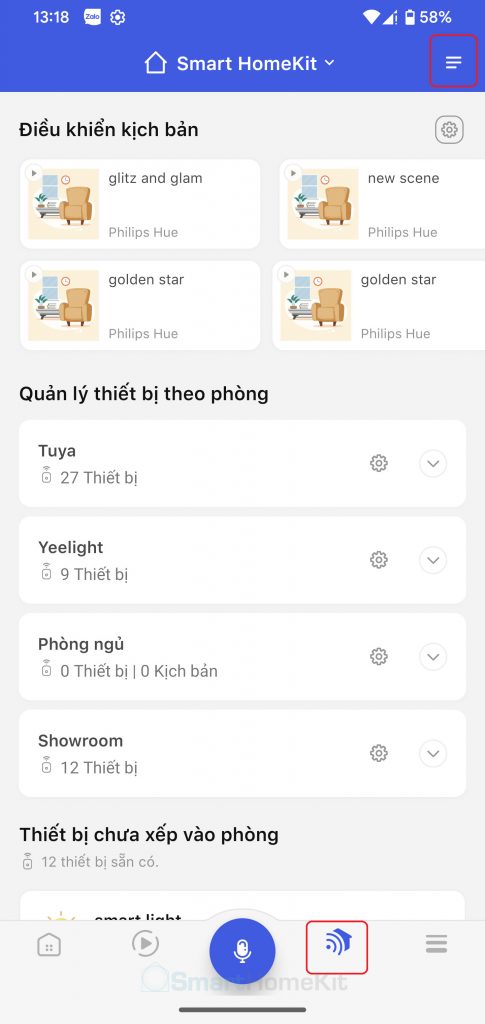
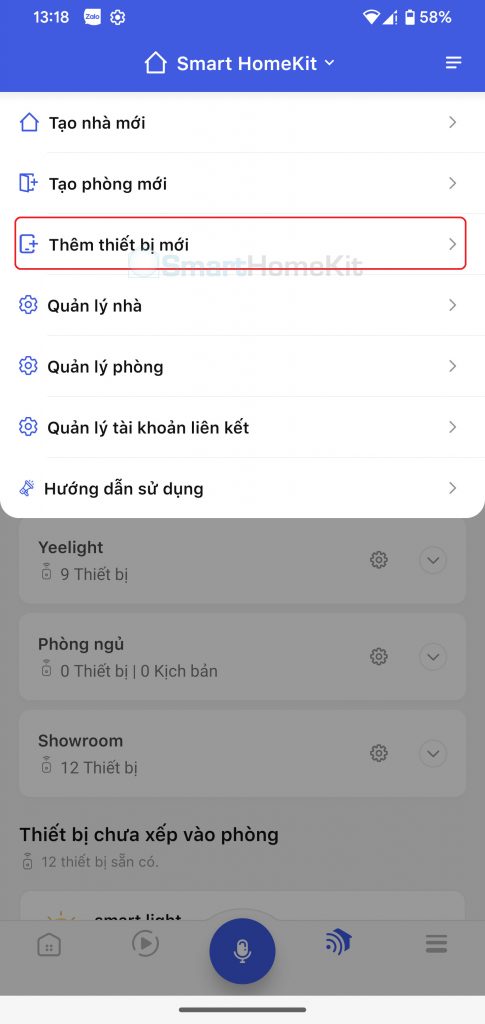
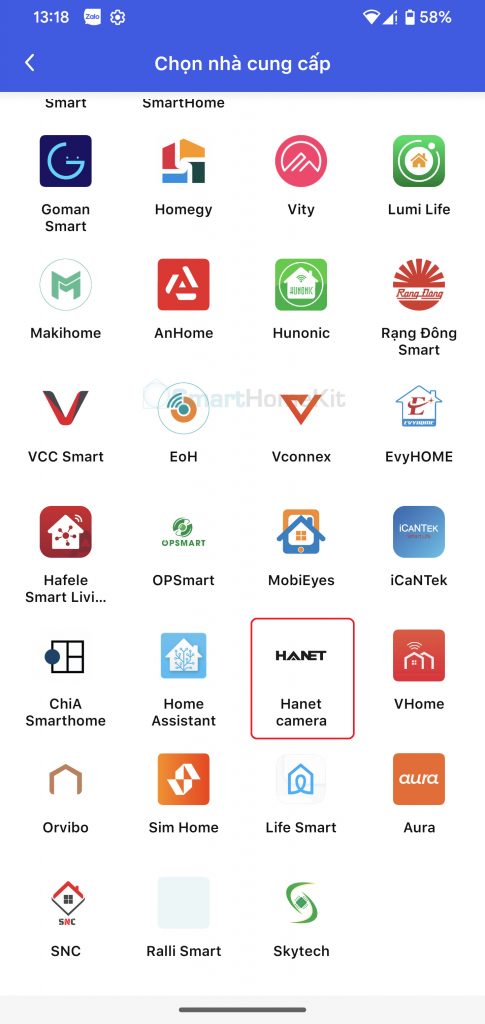
Bước 3: Điền thông tin, mật khẩu bạn đã tạo trên ứng dụng HANET trước đó
Bước 4: Chọn thiết bị vào phòng, đặt tên thiết bị.
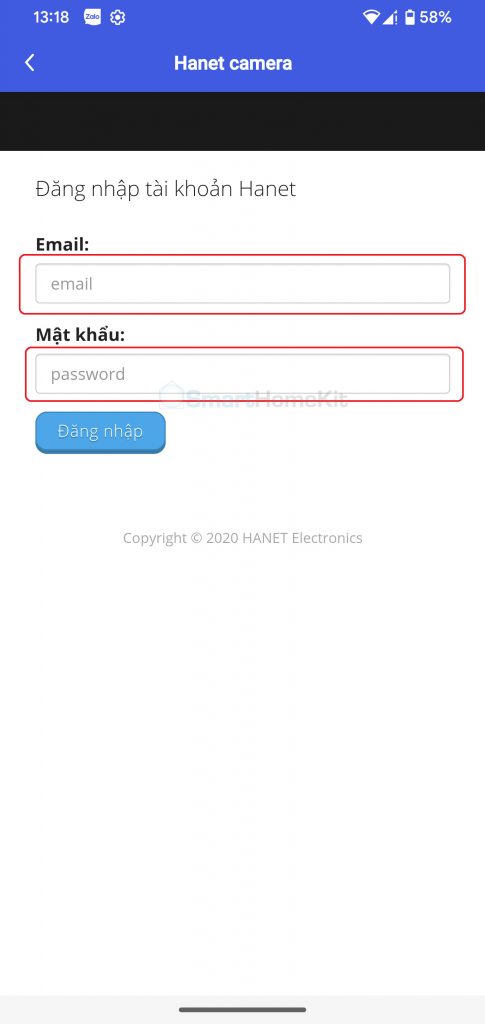
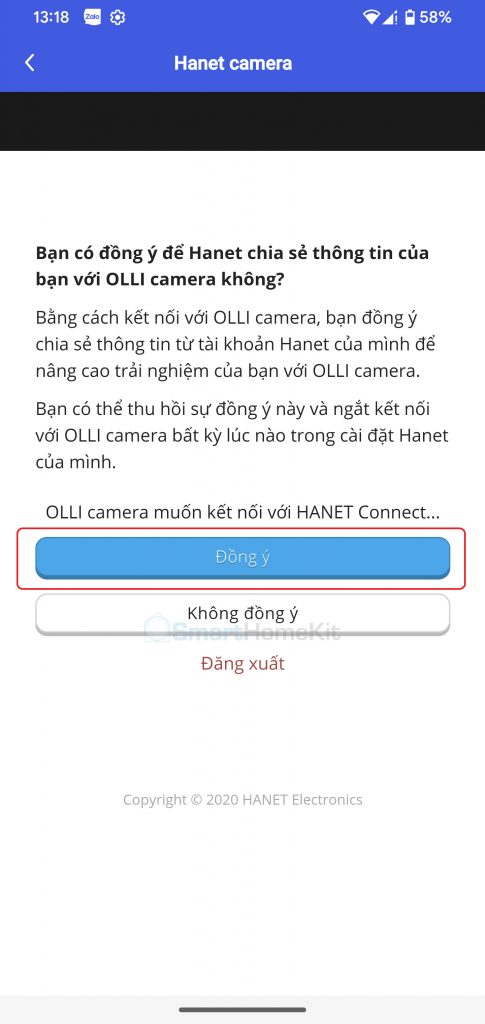
Để thiết lập ngữ cảnh nhận diện gương mặt và chào hỏi đúng đối tượng. Bạn cần thực hiện theo những thao tác sau:
Bước 1: Thêm đối tượng muốn nhận diện chào hỏi.

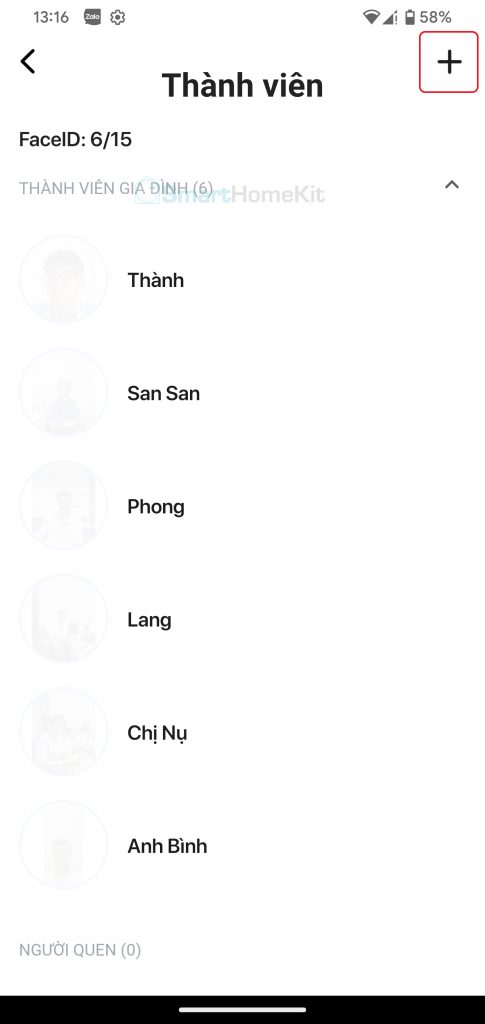

Sau khi thêm gương mặt trực tiếp trên ứng dụng HANET. Trên ứng dụng Maika cũng sẽ được cập nhật gương mặt ngay. Hoặc bạn cũng có thể thêm gương mặt trên ứng dụng Maika theo các thao tác:
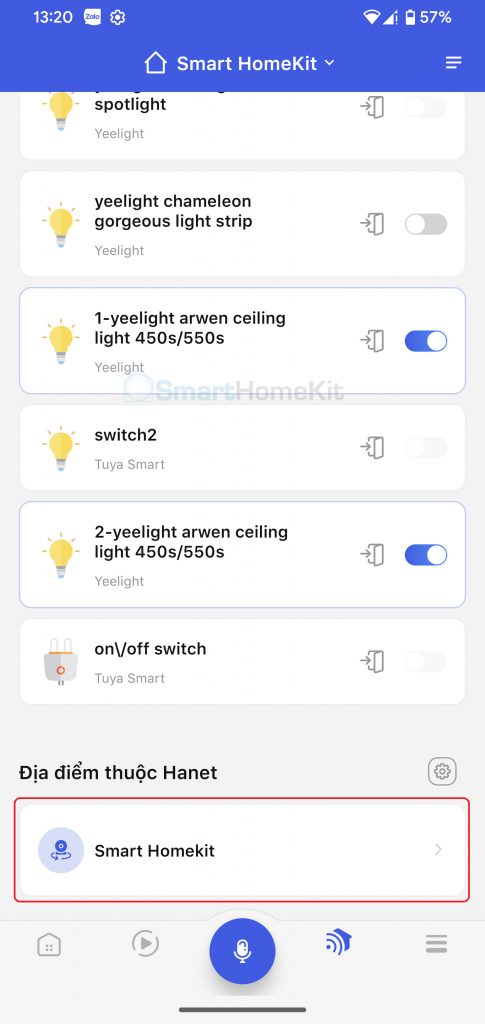
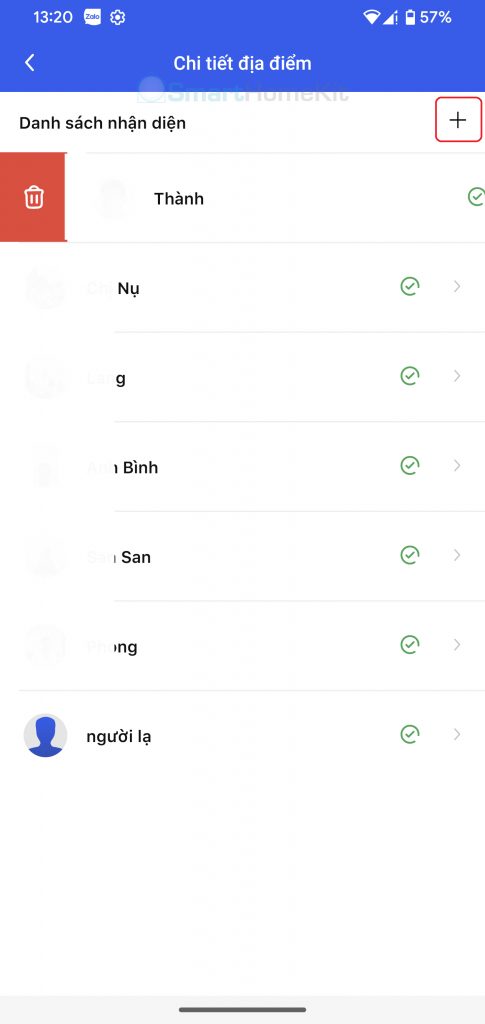
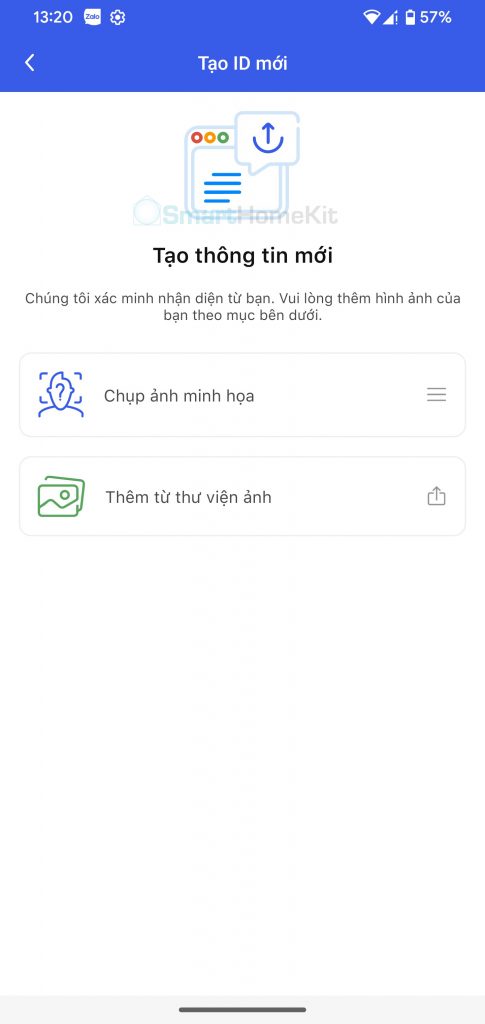
Bước 2: Tạo câu thoại khi nhận diện đối tượng

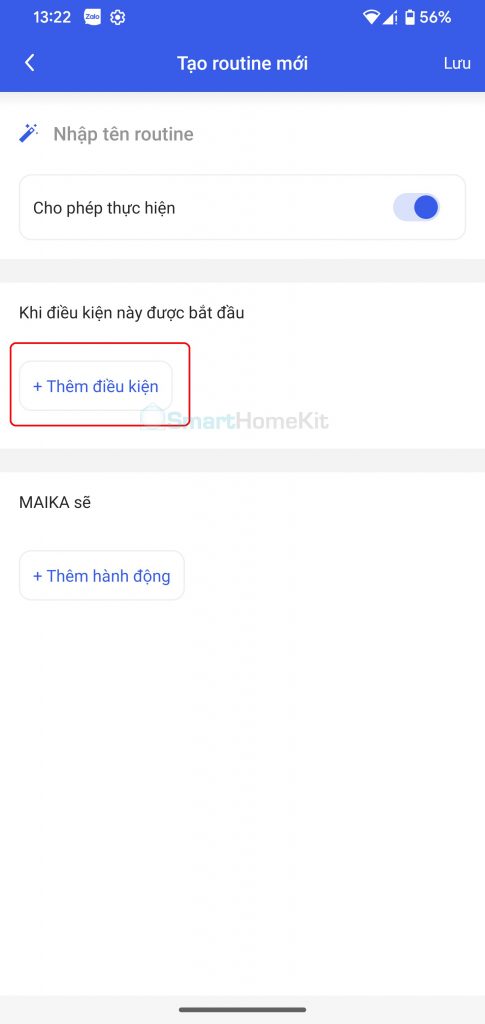
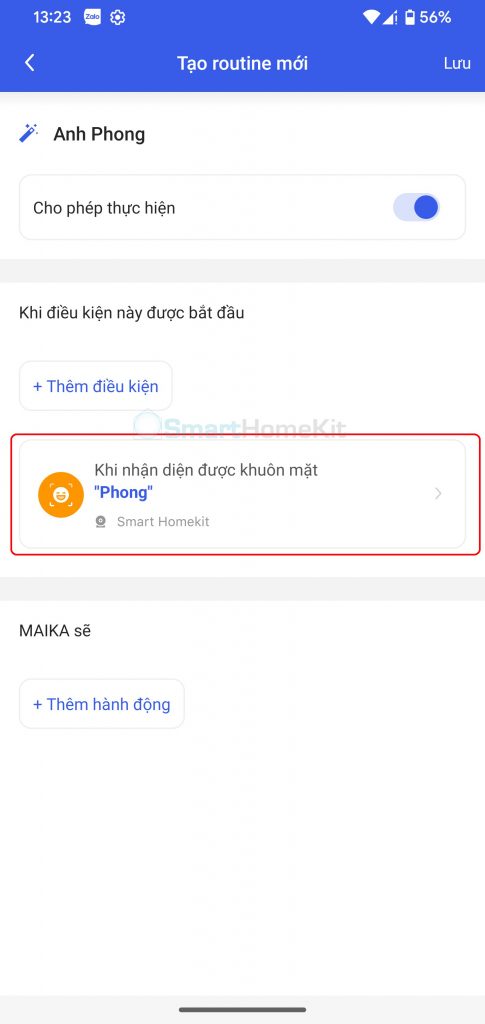

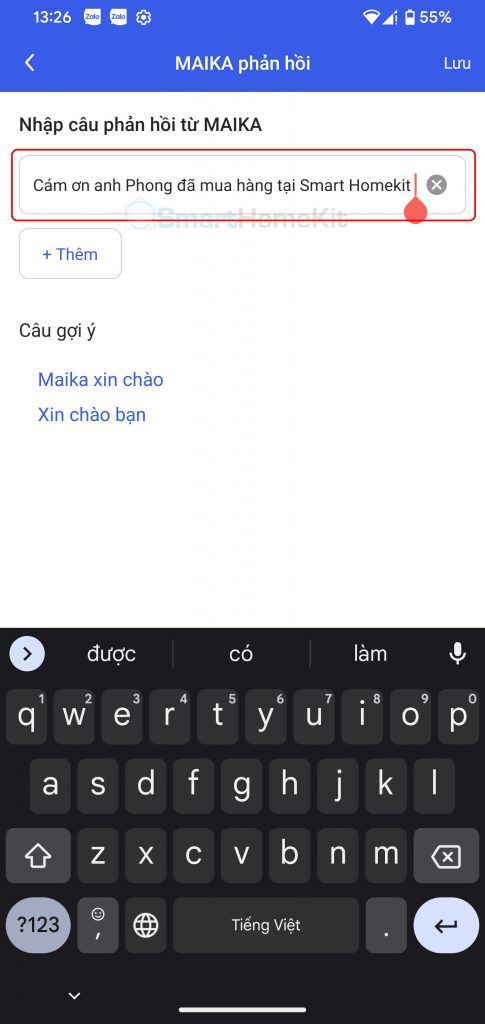
Bây giờ, khi phát hiện đối tượng mà bạn đã tạo routine, Camera sẽ quét ra đối tượng được thêm và loa Maika sẻ phản hồi câu lệnh mà bạn tạo. Điều này khá là thuận tiện khi bạn sử dụng Camera HANET nhận diện người thân hoặc nhận diện khách hàng quen thuộc. Những lời chào hỏi từ Maika sẽ tạo ấn tượng tốt đối với quý khách hàng của bạn hay những người thân trong gia đình.
Ngoài ra, với dòng camera HANET HA1000 là một dòng Camera tích hợp chấm công.
Khi tích hợp với loa thông minh Maika sẽ nâng cấp cho việc chấm công. Giúp nhắc nhở và thúc đẩy nhân viên nâng cao năng suất trong công việc.
Ahalong.vn là nhà phân phối thiết bị điện thông minh SmartHome hàng đầu tại Quảng Ninh với tiêu chí “Mang tiêu chuẩn Châu Âu tới ngôi nhà Việt”.
Video Demo



